Mencopot dan memasang modul SSD di Mac Pro
Ikuti langkah ini untuk mencopot dan memasang modul SSD di Mac Pro Anda. Untuk menjalankan proses ini, Anda harus memiliki:
Apple Configurator 2.12 atau lebih baru yang terpasang di Mac mana pun yang mendukung macOS Catalina 10.14.6 atau lebih baru, disambungkan ke sumber daya, dan memiliki akses internet. Lihat artikel Dukungan Apple macOS Catalina kompatibel dengan komputer ini.
Anda mungkin harus mengonfigurasi port proxy web atau firewall untuk mengizinkan semua lalu lintas jaringan dari perangkat Apple ke jaringan Apple 17.0.0.0/8. Untuk informasi lainnya mengenai port yang digunakan oleh produk Apple, lihat artikel Dukungan Apple Menggunakan produk Apple di jaringan perusahaan.
Kabel pengisi daya USB-C ke USB-C yang didukung
Kabel USB-C harus mendukung daya dan data. Kabel Thunderbolt 3 tidak didukung.
PERINGATAN: Pastikan semua data dari SSD yang ada telah dicadangkan. Setelah operasi pemasangan SSD dimulai, data pada SSD yang ada tidak akan dapat dipulihkan.
Matikan Mac Pro Anda dengan memilih menu Apple
 > Matikan.
> Matikan.Biarkan komputer mendingin selama 5 hingga 10 menit sebelum Anda menyentuh komponen internal, yang dapat mencapai suhu panas.
Cabut semua kabel kecuali kabel daya dari Mac Pro Anda.
Sentuh logam di bagian luar Mac Pro Anda untuk melepaskan listrik statis.
Catatan: Selalu lepaskan listrik statis sebelum menyentuh bagian atau memasang komponen di dalam Mac Pro Anda. Untuk menghindari terciptanya listrik statis, jangan berjalan-jalan di dalam ruangan hingga Anda selesai memasang kartu perluasan.
Cabut kabel daya.
Letakkan Mac Pro secara menyamping pada permukaan halus.
Lepas Mac Pro dari rak.
Letakkan komputer dengan bagian belakang di bawah pada permukaan halus.
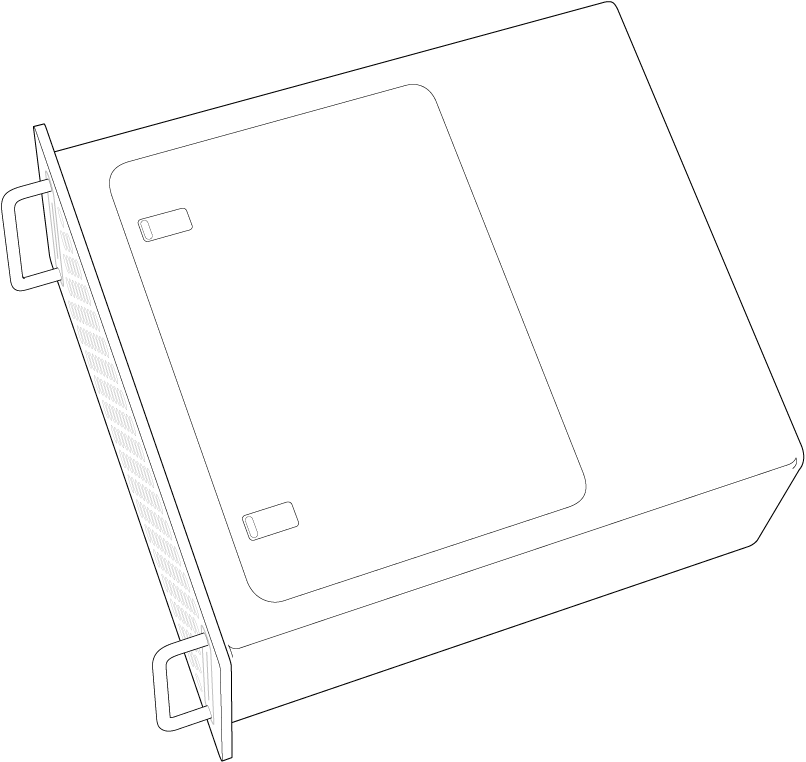
Dorong bagian atas kait ke dalam, lalu tarik kait untuk melepas panel akses.
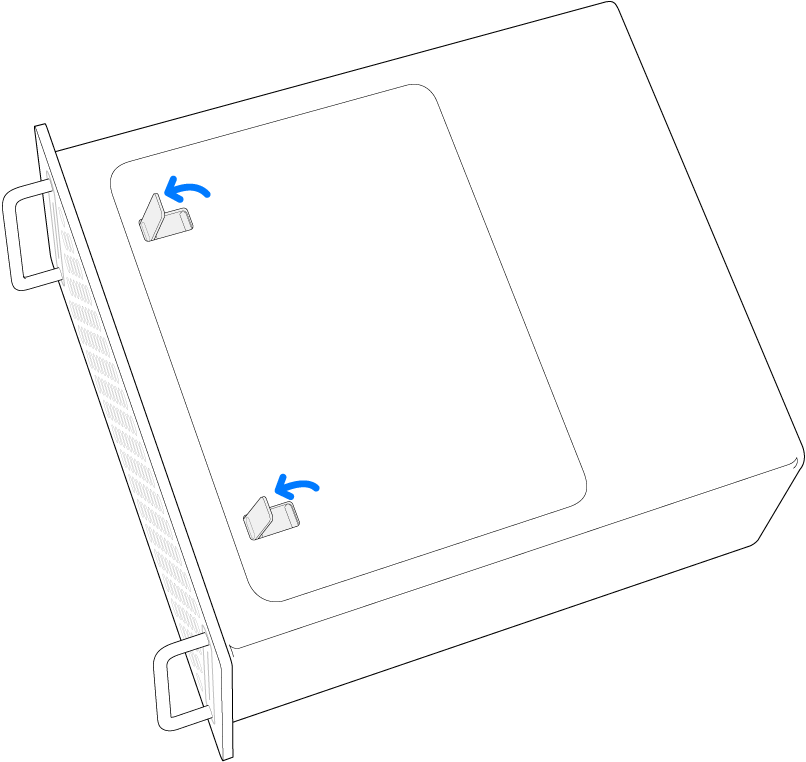
Lepaskan panel akses.
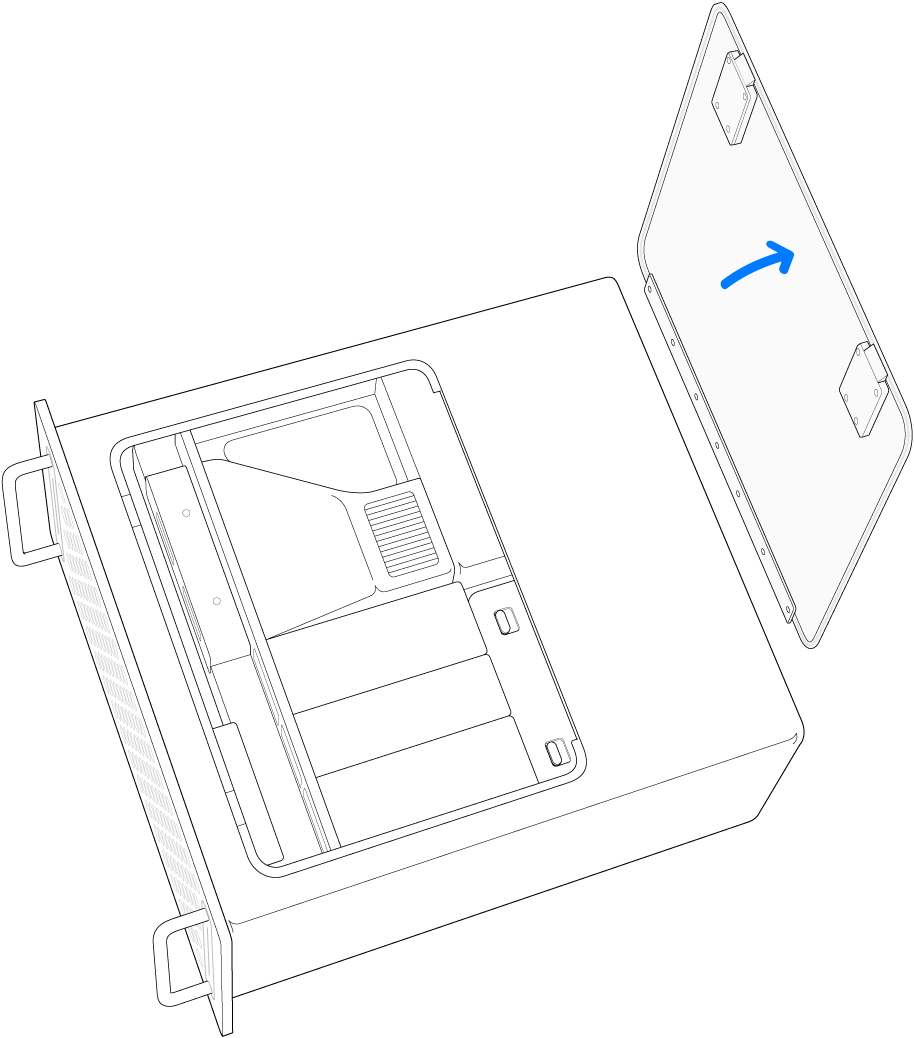
Lepaskan penutup modul SSD.
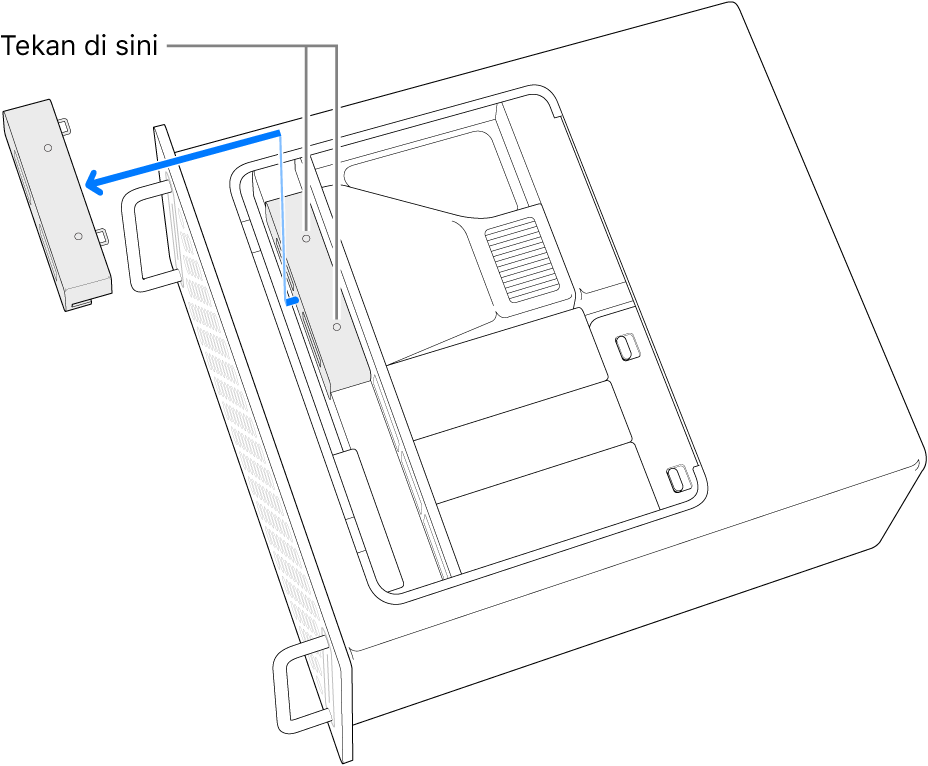
Gunakan obeng T8 untuk melepaskan dua baut.
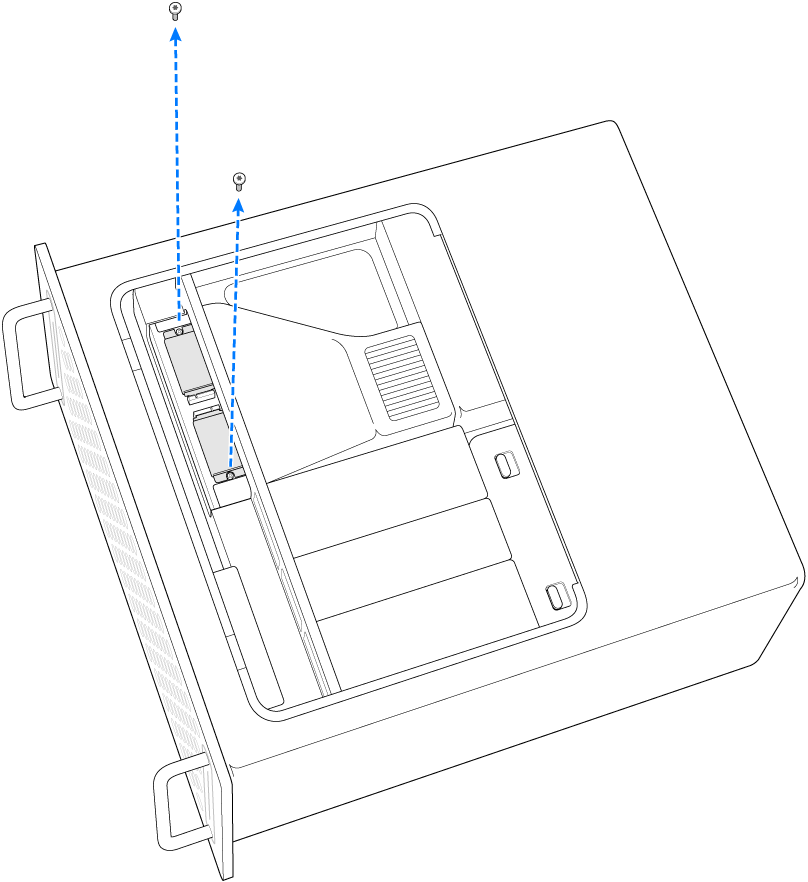
Tarik modul SSD ke luar. Ulangi dengan modul lainnya.
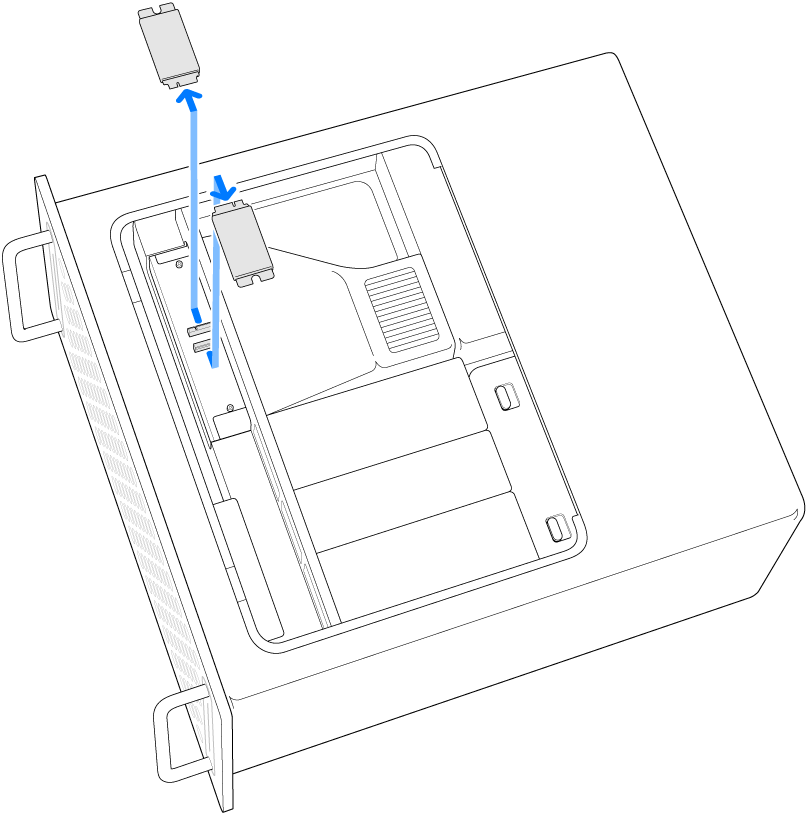
Pasang modul baru dan pastikan bahwa setiap modul dipasang di soket yang benar.
Penting: Modul ditandai “1” dan “2”. Modul yang ditandai “1” harus dipasang di soket yang ditandai “1” dan modul yang ditandai “2” harus dipasang di soket yang ditandai “2”.
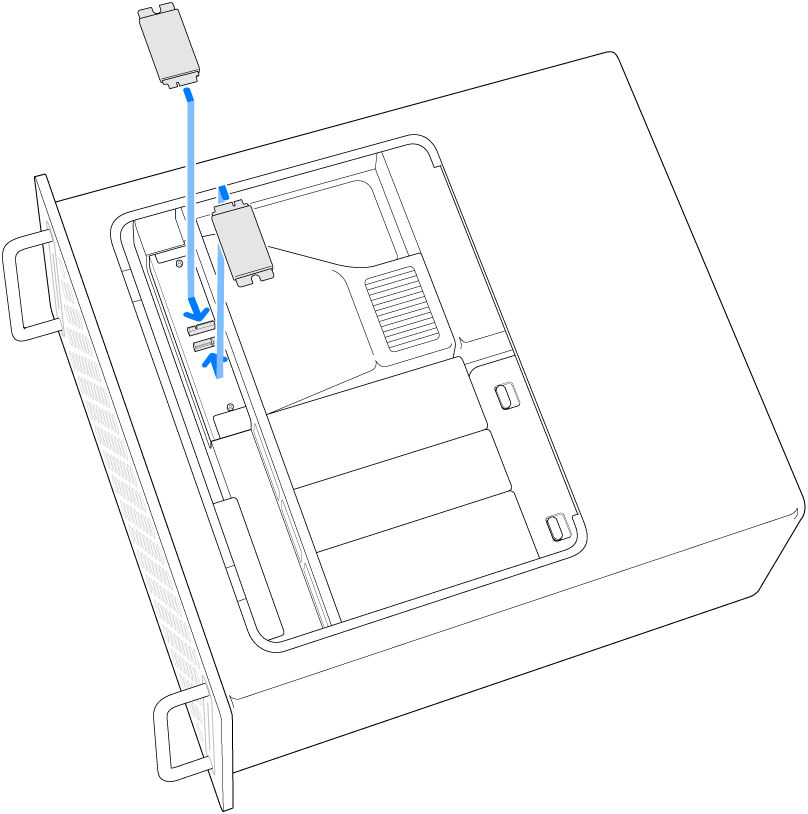
Gunakan obeng T8 untuk memasang dua baut yang disertakan dengan modul baru.
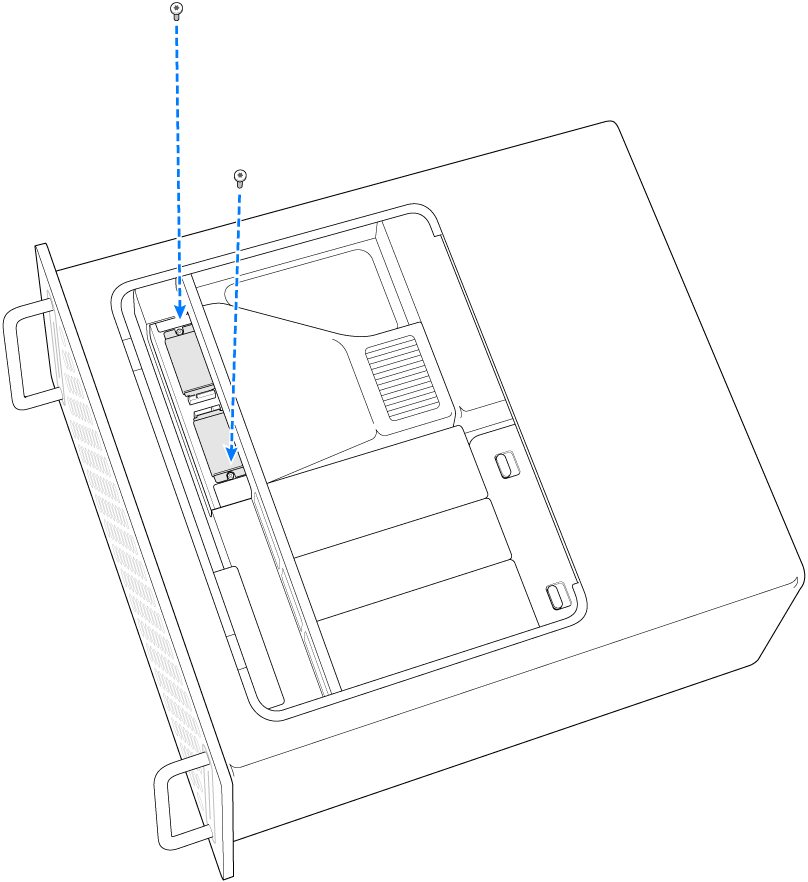
Pasang kembali penutup modul.
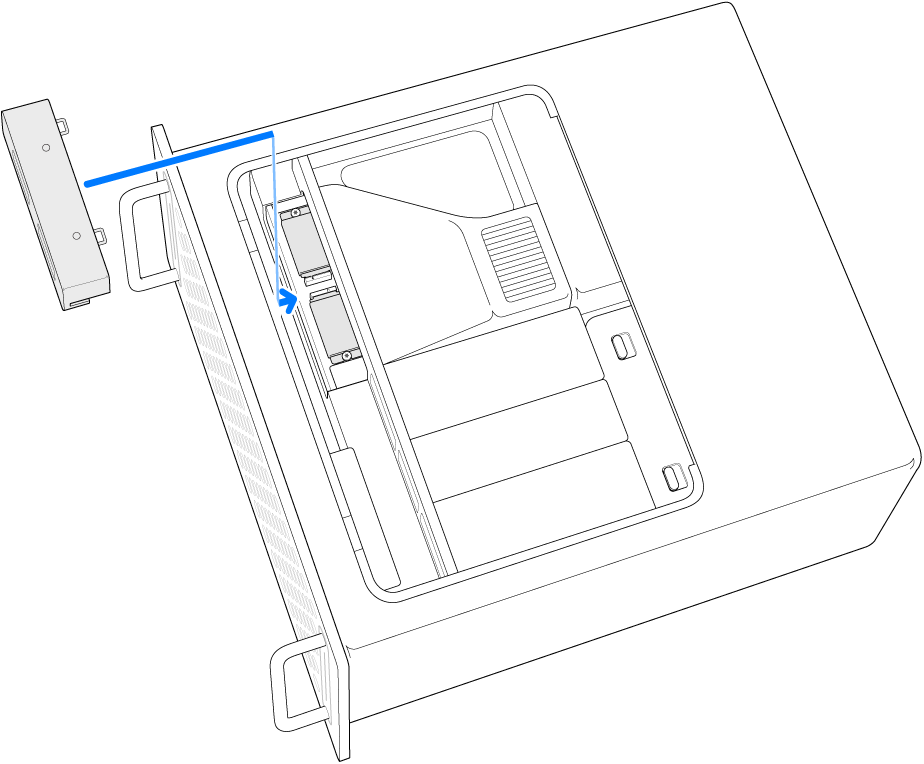
Pasang kembali panel akses.
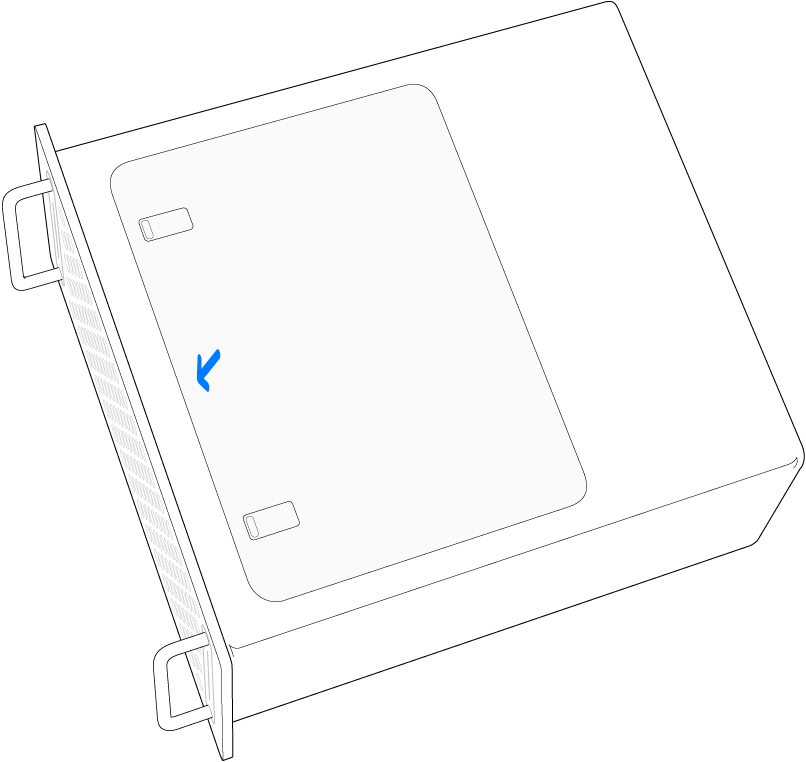
Pasang kembali Mac Pro di rak.
Sambungkan kembali semua kabel kecuali kabel daya ke Mac Pro Anda.
Colokkan monitor sehingga Anda dapat memeriksa apakah proses pemulihan firmware telah selesai.
Colokkan kabel USB-C ke port Thunderbolt yang berada paling jauh dari tombol daya. Colokkan ujung kabel lain ke Mac yang akan digunakan untuk memulihkan Mac Pro.
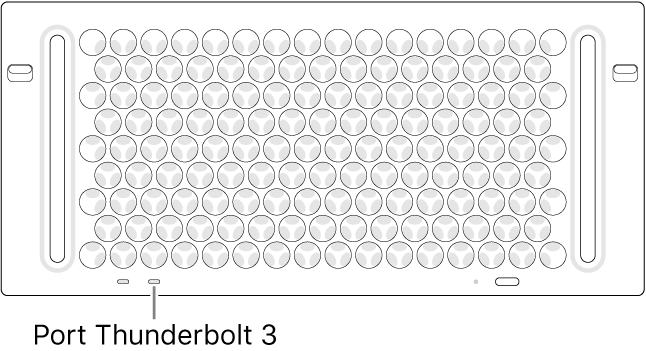
Sambil menahan tombol daya, sambungkan Mac Pro ke daya dan terus tahan tombol daya selama sekitar 3 detik.
Catatan: Anda tidak akan melihat aktivitas layar apa pun dari Mac Pro.
Untuk memulihkan firmware pada Mac Pro, ikuti langkah yang dijelaskan di Memulihkan firmware pada Keping Keamanan T2 Apple dan menghapus penyimpanan kilat di Mac di Petunjuk Pengguna Apple Configurator 2.